Cómo establecer programas predeterminados en Windows 7
Microsoft asume que vas a utilizar sus programas básicos en su equipo con Windows 7, y por lo general tienen razón. Pero si usted prefiere utilizar otro programa para tareas específicas, es necesario decirle a Windows mediante el establecimiento de sus programas predeterminados en Windows 7.
Por ejemplo, Microsoft tiene Internet Explorer 8, pero usted puede preferir Firefox o Chrome. O, tal vez desee utilizar iTunes para gestionar su colección de música en lugar de Windows Media Player. Con Windows 7, tiene más oportunidades que nunca para anular los programas de Microsoft por defecto con sus propias opciones.
Asegúrese de que el programa que desea establecer como defecto está completamente instalado.
De lo contrario, Windows no puede encontrarlos y no ofrecerles.
Elija los programas de inicio por defecto. Luego haga clic en el enlace de abajo: Configurar acceso y programas predeterminados en el equipo.
Verá el cuadro de diálogo Programa de Configurar acceso y predeterminados en el equipo.
Haga clic en la flecha hacia abajo personalizada y elegir sus opciones de programas predeterminados para el navegador web (Firefox?), Programa de correo electrónico (Outlook?), Reproductor multimedia (iTunes?), Mensajería instantánea (Trillian?), Y cualquier otra cosa.
Cambiar el programa predeterminado mueve al área de clavado del menú Inicio, reemplazando lo que fuera allí.
Selección del default se pega automáticamente el icono preferido en el menú Inicio / barra de tareas, sino que también determina qué aplicaciones se abren al hacer clic en enlaces o tipos de archivo.
Haga clic en Aceptar.
Los cambios surten efecto inmediatamente. Ejecutar al menú Inicio y comprobar que funciona.
Sobre el autor
 Fijación de excel 2010 a las ventanas del menú o barra de tareas de empezar
Fijación de excel 2010 a las ventanas del menú o barra de tareas de empezar Si utiliza Microsoft Excel 2010 con frecuencia, es posible que desee hacer su opción de programa en una parte permanente del menú Inicio de Windows o la barra de tareas. Esto le permite iniciar el programa Excel 2010 con sólo un clic o dos.Los…
 Las tareas de la mano de música se reproduce a Windows Media Player
Las tareas de la mano de música se reproduce a Windows Media Player Microsoft espera que la aplicación Música y su tienda en línea será un gran moneymaker- consecuencia, Windows 8 intenta que meter con calzador en el uso de la aplicación Música. Abra un archivo de música de la biblioteca de música de su…
 Cómo ventanas 8.1 organiza azulejos para nuevos programas de escritorio
Cómo ventanas 8.1 organiza azulejos para nuevos programas de escritorio Al instalar un nuevo programa en Windows 8.1, el instalador lanza un montón de fichas en la pantalla Todas las apps - la pantalla se puede ver si vas a la pantalla de Metro en Inicio y, a continuación, toque o haga clic en la flecha hacia abajo.…
 Cómo establecer programas predeterminados en Windows 10
Cómo establecer programas predeterminados en Windows 10 La mayoría del tiempo, Windows 10 sabe automáticamente qué programa debe abrir qué archivo. Haga doble clic en un archivo, y Windows le dice al programa correcto para saltar y permiten ver su contenido.Pero a veces Windows no elija su programa…
 Cómo configurar el reproductor multimedia de Windows como el reproductor de música por defecto en Windows 10
Cómo configurar el reproductor multimedia de Windows como el reproductor de música por defecto en Windows 10 Microsoft espera que la aplicación Música de Windows 10 y su vínculo fácil de alcance a la música el mercado de la App Store será una gran fuente de dinero. En consecuencia, Windows intenta que meter con calzador en el uso de la aplicación…
 Cómo agregar aplicaciones a la barra de inicio rápido en Windows XP
Cómo agregar aplicaciones a la barra de inicio rápido en Windows XP La barra de Inicio rápido en Windows XP le permite abrir programas rápidamente, pero no todos los programas que le gustaría poner en marcha puede estar situado en él. Para asegurarse de que su más utilizados y programas favoritos se pueden…
 Cómo agregar aplicaciones a la barra de inicio rápido en windows vista
Cómo agregar aplicaciones a la barra de inicio rápido en windows vista La barra de Inicio rápido en Windows Vista le permite abrir programas rápidamente, pero no todos los programas que le gustaría poner en marcha puede ser localizado en la barra de Inicio rápido. Para asegurarse de que sus programas más…
 ¿Cómo abrir una aplicación en Windows XP
¿Cómo abrir una aplicación en Windows XP Por cierto, no se puede hacer mucho a menos que realmente abre un programa en Windows XP, pero ¿cómo exactamente eso? En realidad, se puede elegir entre varios métodos diferentes para iniciar una aplicación en Windows XP. El método que elija…
 Cómo establecer valores predeterminados del programa en windows vista
Cómo establecer valores predeterminados del programa en windows vista Cuando se desea utilizar un programa específico en Windows Vista para realizar una función particular (por ejemplo, decir que desea utilizar Firefox para navegar por la Web), sólo tiene que establecer ese programa como predeterminado para esa…
 Cómo trabajar con el menú de inicio en Windows Vista
Cómo trabajar con el menú de inicio en Windows Vista ¿Cómo usted elige para acceder al menú de inicio, o trabajar con el menú Inicio, sólo depende de sus preferencias básicas. Aquí hay dos maneras diferentes para navegar el menú Inicio de Windows Vista para ayudarle a empezar:Pulse la tecla…
 Ejecutar de Windows Media Player
Ejecutar de Windows Media Player Ejecute Windows Media Player para reproducir una canción o escuchar un álbum. Para ejecutar Windows Media Player, seleccione en el menú Todos los programas: Haga clic en el botón Inicio y seleccione Todos los programas y luego Windows Media…
 Para las personas mayores: iniciar un programa de Windows en un ordenador portátil
Para las personas mayores: iniciar un programa de Windows en un ordenador portátil Antes de poder utilizar un programa de Windows en su ordenador portátil, usted tiene que iniciarlo (lanzar el programa). Windows proporciona varias formas de iniciar programas- elegir el método que más te guste. Agrandar1Para iniciar un programa…
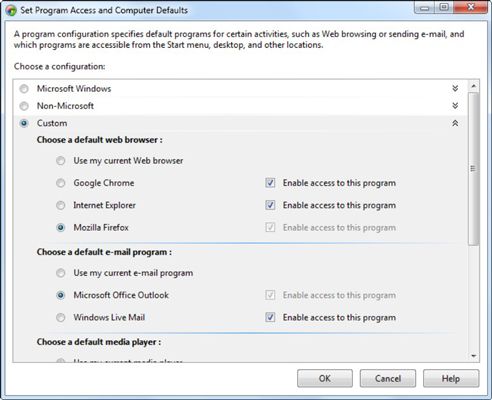 Cambiar el programa predeterminado mueve al área de clavado del menú Inicio, reemplazando lo que fuera allí.
Cambiar el programa predeterminado mueve al área de clavado del menú Inicio, reemplazando lo que fuera allí.


